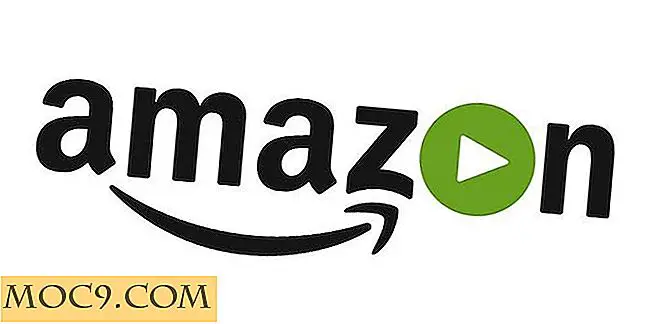Hur man skapar en animerad GIF av din Screencast i Linux
Ibland finns det situationer där du behöver spela in ditt skrivbord och skapa en animerad GIF ut ur den. Till exempel kan situationen uppstå när du skriver en handledning eller när du svarar på ett foruminlägg. Det finns många verktyg som gör det här för dig om du är på Windows eller Mac OS X, men - som vanligt är - listan är relativt kort när det gäller Linux.
I den här artikeln kommer vi att diskutera ett sådant verktyg, Silentcast, som låter dig spela in ditt Linux-skrivbord och skapa en animerad GIF från den inspelade videon. Observera att alla instruktioner / kommandon som nämns i denna handledning testades på Ubuntu 16.04 LTS.
Ladda ner och installera
På Ubuntu kan du enkelt hämta och installera Silencast-verktyget med följande uppsättning kommandon:
sudo add-apt-repository ppa: sethj / silentcast sudo apt-uppdatera sudo apt-get install silentcast
Efter det här kan du köra Silentcast-programmet antingen via kommandoraden
silentcast
Eller genom Unity Dash.

Användande
När Silentcast har lanserats, får du en minimalistisk gränssnitt som är horisontellt uppdelad i två delar. Övre delen innehåller lite användbar information för användaren, medan den undre delen innehåller några konfigurationsalternativ som du kan ställa in innan verktyget börjar spela in.

"Arbetsgruppen" är katalogen där verktyget skapar en underkatalog som heter en ljudsändning. Den här delkatalogen används för att lagra video- och png-filer, liksom den slutliga animerade giffilen. Alternativet "Område som ska spelas in" låter dig ange det område som du vill att verktyget ska spela in. Tillgängliga värden för detta konfigurationsalternativ är "Fullscreen", "Transparent Window Interior", "Interior of a Window" och "Entirety of a Window." För det exempel som diskuteras här i artikeln valde vi att spela in hela skärmen.
Med "Frames per sekund" -konfiguration kan du ange bildfrekvensen. Som standard är värdet 8 bilder / sek. Och slutligen finns det en "Video made from" -konfiguration som har två värden: "temp.mkv" och "ew - ??? .png." Den tidigare är vald som standard och bör användas när man skapar ett animerat gif. Om du skapar en webm eller mp4-fil, väljer du "ew - ??? .png", men ger dig möjlighet att göra lite redigering först, till exempel att ta bort onödiga bilder som du inte vill inkludera.
I mitt fall, förutom "Working Directory", lämnades alla andra konfigurationsfält med standardvärden.

Om du klickar på knappen OK presenteras ett fönster som ber dig klicka på en annan OK när du tror att du är redo att börja spela in. Det berättar också att du kan stoppa inspelningen genom att klicka på Stop-ikonen i meddelandefältet.

Silentcast lagrar inspelad video i en fil som heter "temp.mkv" och extraherar png-ramar från videon för att skapa gifbilden.

När det är klart får du möjlighet att manipulera bilderna (antingen manuellt eller med den metod som Silentcast tillhandahåller) innan den sista animerade gifen är klar.

Silentcast behandlar sedan bilderna baserat på vad du valde (eller gjorde) i föregående steg och skapar en animerad GIF.

Relaterat : Lär dig hur man manipulerar animerade GIF-filer i Ubuntu
När vi återkommer till de andra värdena för "Konfigurationsalternativet" som vi diskuterade tidigare, om du väljer "Transparent Window Interior" kommer du att presenteras med ett öppet fönster innan själva inspelningen startar. Du kan ändra storlek på det här genomskinliga fönstret för att täcka / välja det område på skrivbordet du vill spela in. Alternativt kan du välja "Inredning i ett fönster" så att du kan fånga det aktiva fönstret sans dess gränser, medan du väljer "Entirety of a Window" kan du fånga hela fönstret (inklusive gränser).
För att lära dig mer om Silentcast-verktyget, gå till sin GitHub-sida eller gå igenom det man-sidan (genom att köra "man silentcast" på kommandoraden).
Slutsats
Silentcast kan tyckas lite komplex när du använder den för första gången, men låt mig försäkra dig om att det faktiskt inte är. Några försök och du blir bekväm med det. Det är verkligen inte en funktionell applikation, men det gör vad det hävdar att göra, och det är det som äntligen är viktigt, eller hur? Fortsätt och prova.

![Spara fullständiga webbplatser offline med PageNest [Windows]](http://moc9.com/img/crapware-installation.jpg)